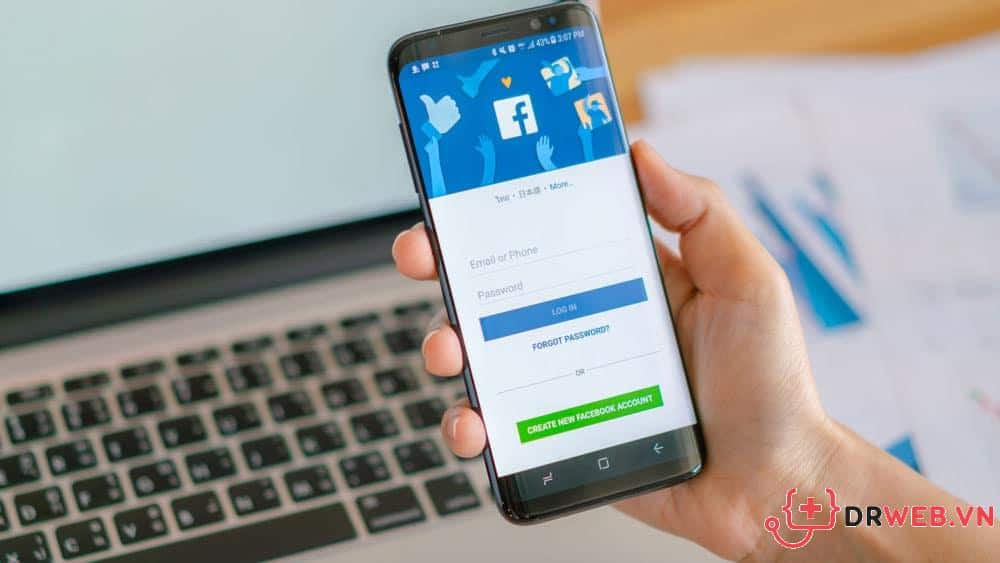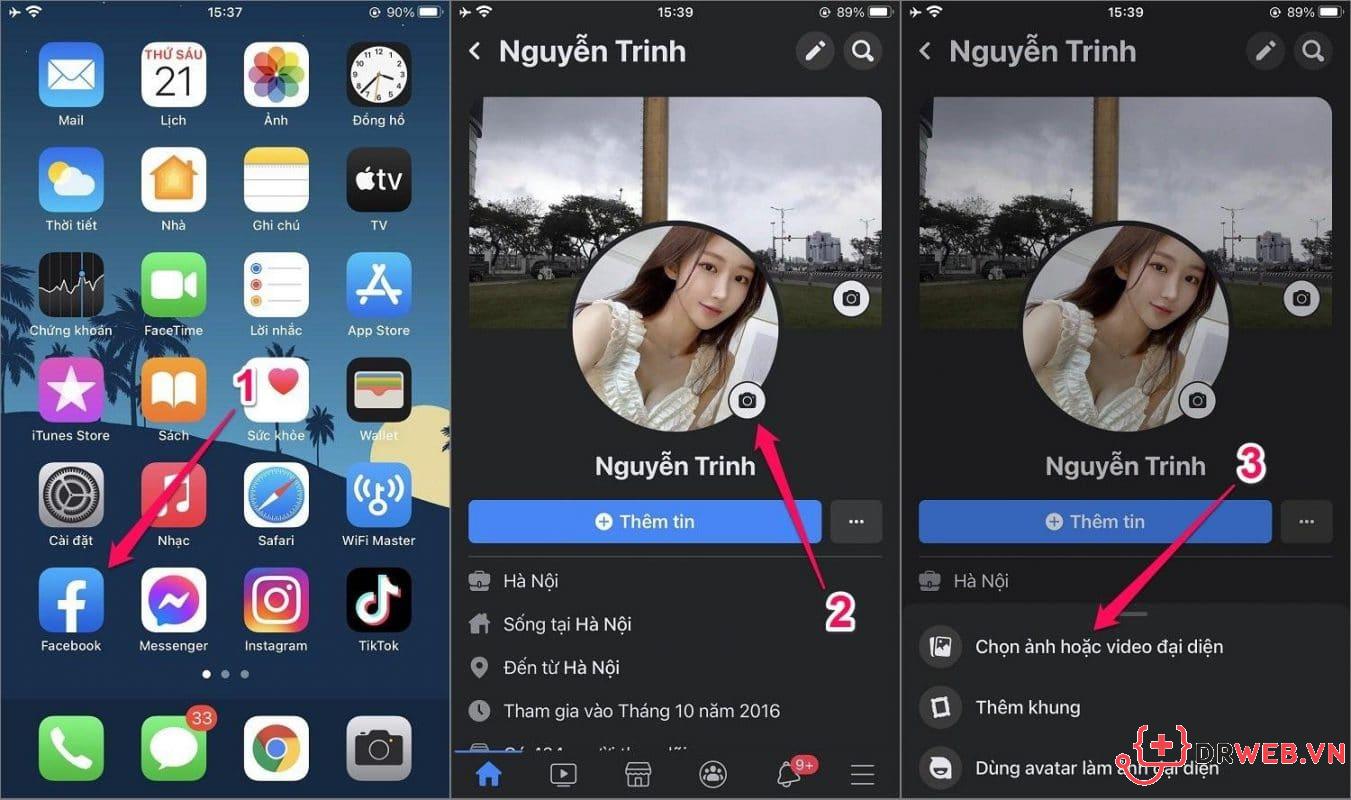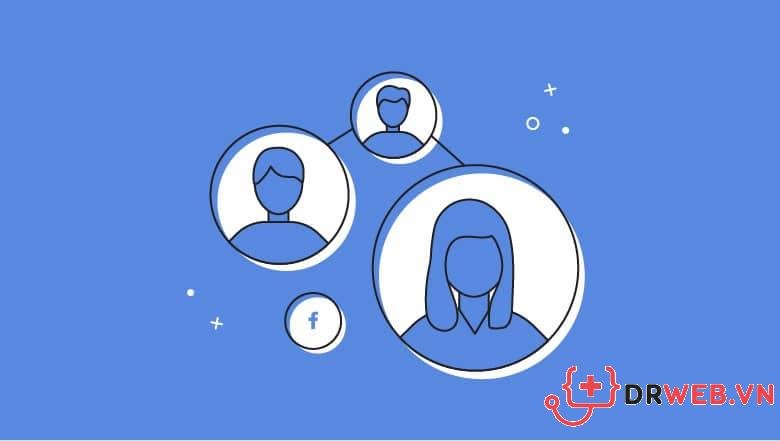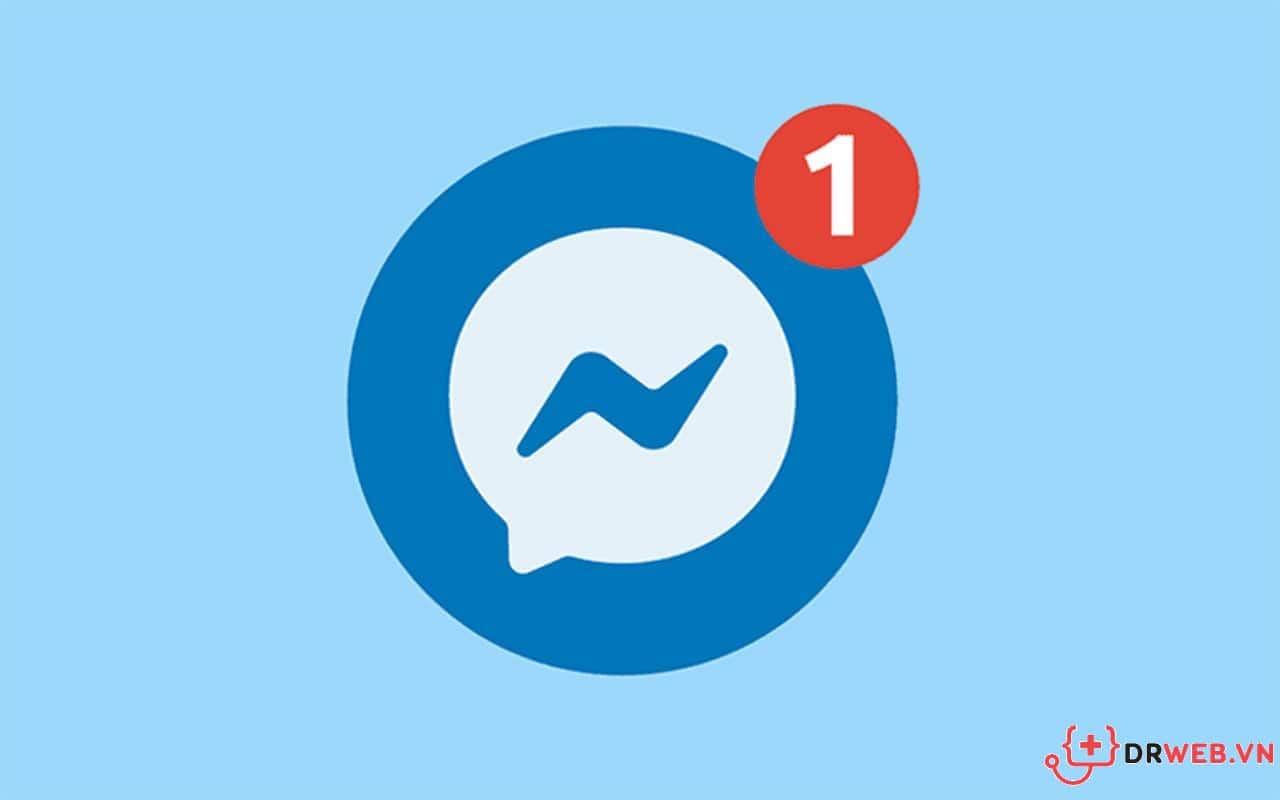Bỏ túi ngay 5 cách đăng ảnh Facebook bố cục đẹp, không bị nhòe, mờ
Đăng, chia sẻ ảnh Facebook chắc hẵn đã không còn xa lạ với nhiều người. Tuy nhiên, ảnh đăng lên thường bị lỗi không rõ nét, bố cục xấu khiến nhiều người dùng đau đầu. Làm thế nào để khắc phục những vấn đề này? Làm sao để những bộ ảnh có bộ cục độc đáo đặc sắc hơn? Cùng tìm hiểu qua bài viết dưới đây nhé.
Tính năng đăng ảnh lên Facebook
Đăng ảnh là một trong những tính năng quan trong nhất của Facebook. Facebook sở hữu một kho lưu trữ ảnh cực lớn. Giúp người dùng lưu lại những trải nghiệm, kỷ niệm đẹp qua ảnh. Đồng thời chia sẻ những kỷ niệm này với những người dùng Facebook khác.

Hiện nay để có thể có được những tấm ảnh đẹp không bị mờ trên Facebook. Bạn cần lưu ý một số cài đặt có trong FB để có thể tải ảnh của bạn ở định dạng HD, từ đó mà ảnh của bạn sẽ rõ nét hơn.
Cách đăng ảnh không bị mờ, vỡ lên Facebook
Khi đăng ảnh lên Facebook người dùng thường xuyên gặp một số lỗi như: bị nhòe, mờ, bố cục không đẹp. Đừng quá lo lắng về những vấn đề này. Mình sẽ hướng dẫn các bạn một số cách khắc phục đơn giản và nhanh chóng
Mẹo đăng ảnh lên Facebook không bị nhòe, mờ trên Android
Với những người dùng Android, bạn có thể khắc phục lỗi ảnh Facebook bị nhòe, mờ như sau:
Bước 1: Bạn mở ứng dụng Facebook trên điện thoại lên và bấm vào biểu tượng ba dấu gạch ngang (Menu).
Bước 2: Bạn nhấn vào tùy chọn Cài đặt & Quyền riêng tư, bấm vào ô Cài đặt rồi chọn tiếp File phương tiện và danh bạ.
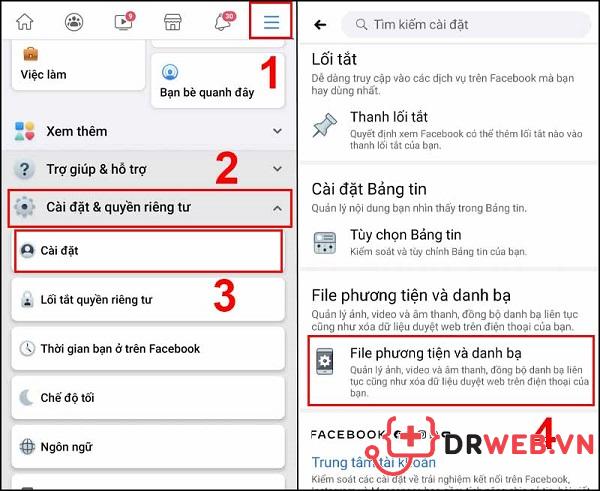
Bước 3: Bạn kéo thanh trượt sang phải để bật tính năng Tải ảnh lên ở dạng HD và Tải video lên ở dạng HD.
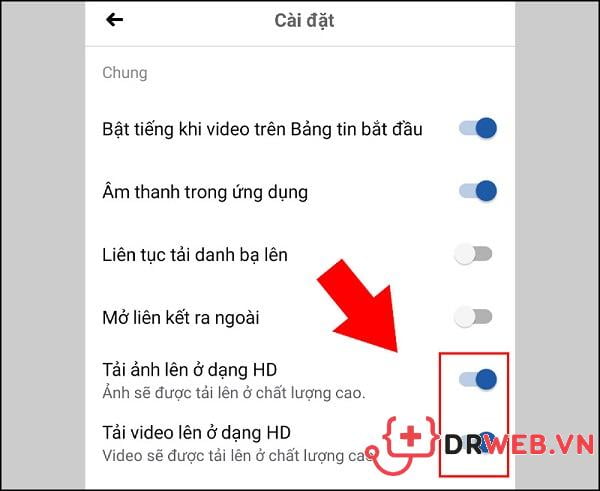
Lúc này những video, ảnh đăng lên Facebook sẽ được mặc định ở trạng thái HD.
Mẹo đăng ảnh Facebook không bị mờ, vỡ trên Iphone, Ipad
Ngược lại, khi đăng ảnh facebook bằng Iphone, Ipad bạn có thể cài đặt ảnh ở chế độ HD như sau:
Bước 1: Mở ứng dụng Facebook trên Iphone, Ipad lên và nhấn vào biểu tượng ba gạch (Menu).
Bước 2: Bấm vào ô Cài đặt & Quyền riêng tư và chọn tiếp Cài đặt. Bạn nhấn vào mục File phương tiện và danh bạ rồi chọn Video và ảnh.
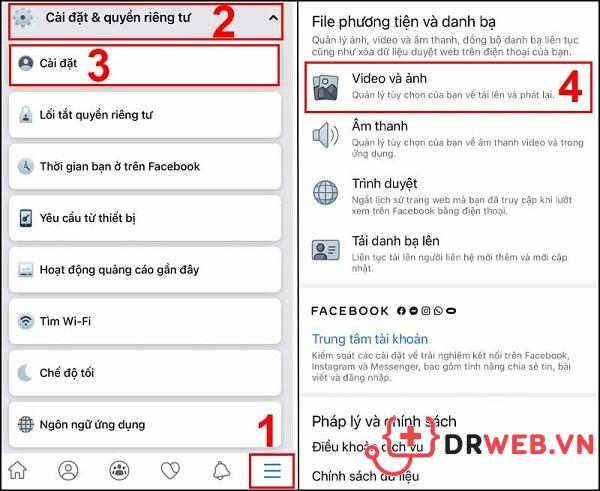
Bước 3: Bạn nhấn kéo thanh trượt sang trạng thái On ở 2 mục Tải lên HD của tùy chọn Cài đặt video và Cài đặt ảnh.
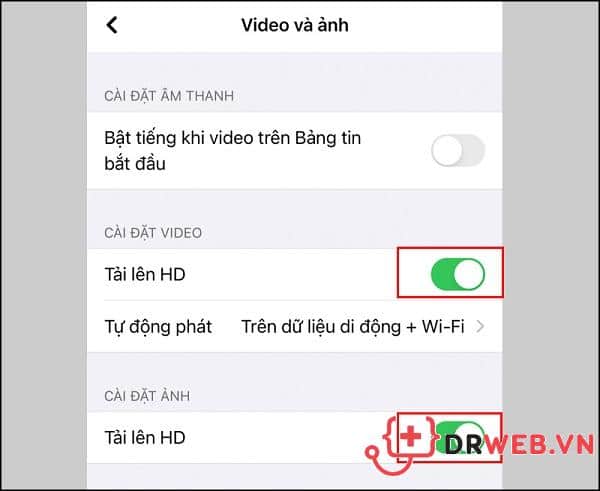
Tip đăng video chuẩn HD lên Facebook bằng máy tính
Bên cạnh ảnh, video đăng lên facebook cũng thường xuyên bị lỗi nhòe, mờ. Bạn có thể thực hiện chỉnh sửa trên điện thoại tương tự như ở trên. Tuy nhiên, thực hiện trên máy tính sẽ dễ dàng và nhanh chóng hơn.
Bước 1: Đăng nhập vào tài khoản Facebook cá nhân
Bước 2: Ở giao diện chính của Facebook bấm vào biểu tượng hướng xuống sau đó bạn chọn Cài đặt & Quyền riêng tư.
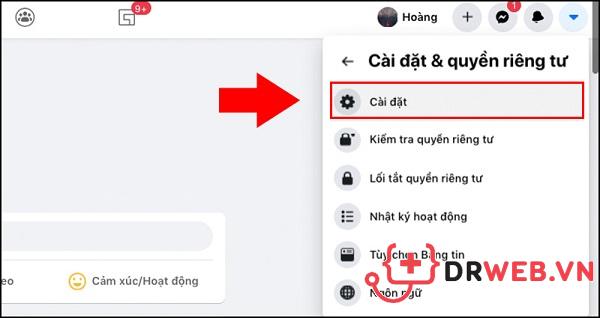
Bước 3: Bạn bấm vào tùy chọn Video. Trong bảng Cài đặt Video, ở phần Chất lượng mặc định video bạn bấm vào ô Mặc định và chọn HD nếu có.
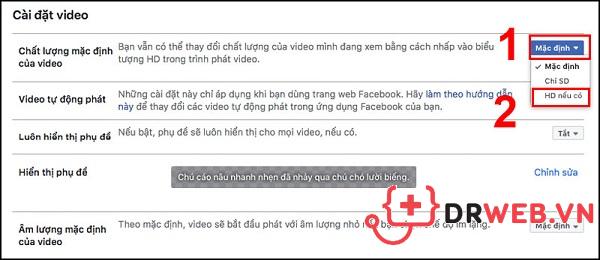
Hướng dẫn cách đăng ảnh Facebook theo tính năng Album
Bạn là người yêu thích việc chia sẻ ảnh lên Facebook. Bạn đã quá chán với kiểu sắp xếp bố cục ảnh truyền thống. Cùng tìm hiểu một số cách tạo bố cục mới, tạo điểm nhấn cho những bức ảnh đăng Facebook nhé
Sử dụng tính năng có sẵn trên Facebook
Người dùng có thể chọn cách sử dụng các tính năng có sẵn để thay đổi bố cục đăng ảnh trên Facebook như sau:
Bước 1: Đăng nhập vào tài khoản Facebook cá nhân và bấm vào tính năng Đăng ảnh ở giao chính.
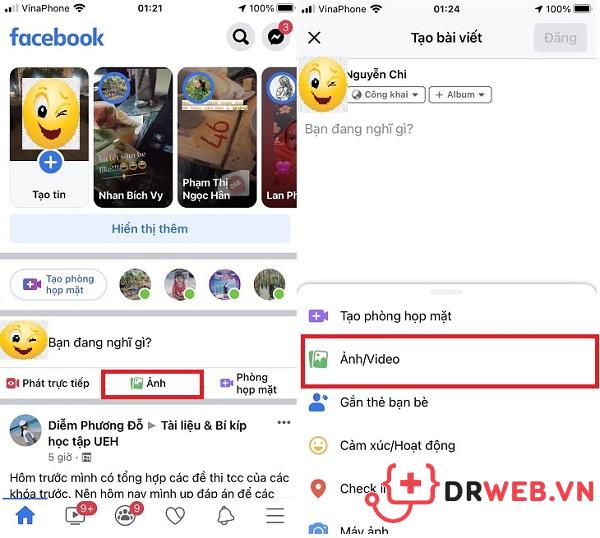
Bước 2: Facebook hiển thị danh sách ảnh có sẵn trong máy của bạn. Bạn chọn một hoặc một số ảnh muốn đăng.
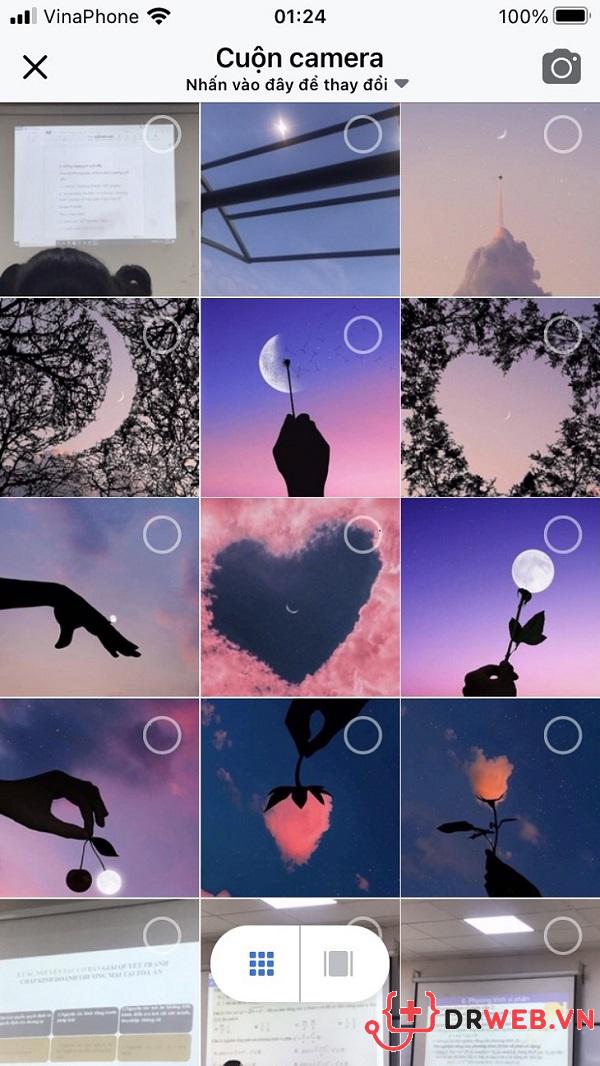
Bước 3: Bạn bấm vào ô Chọn bố cục. Hệ thống sẽ hiển thị cho bạn 4 kiểu tùy chọn bố cục bao gồm: Cổ điển, Cột, Biểu ngữ, Khung. Lúc này bạn nhấn chọn kiểu bố cục phù hợp nhất.
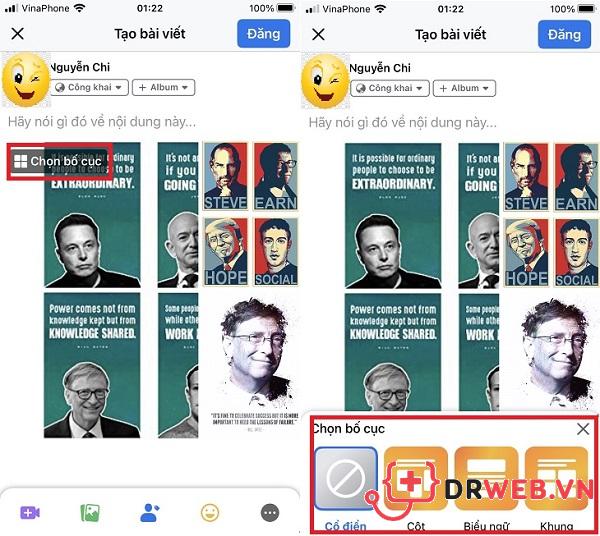
Bước 4: Lựa chọn hình thức đăng rồi điều chỉnh một số tính năng khác (nếu cần) rồi bấm vào ô Đăng.
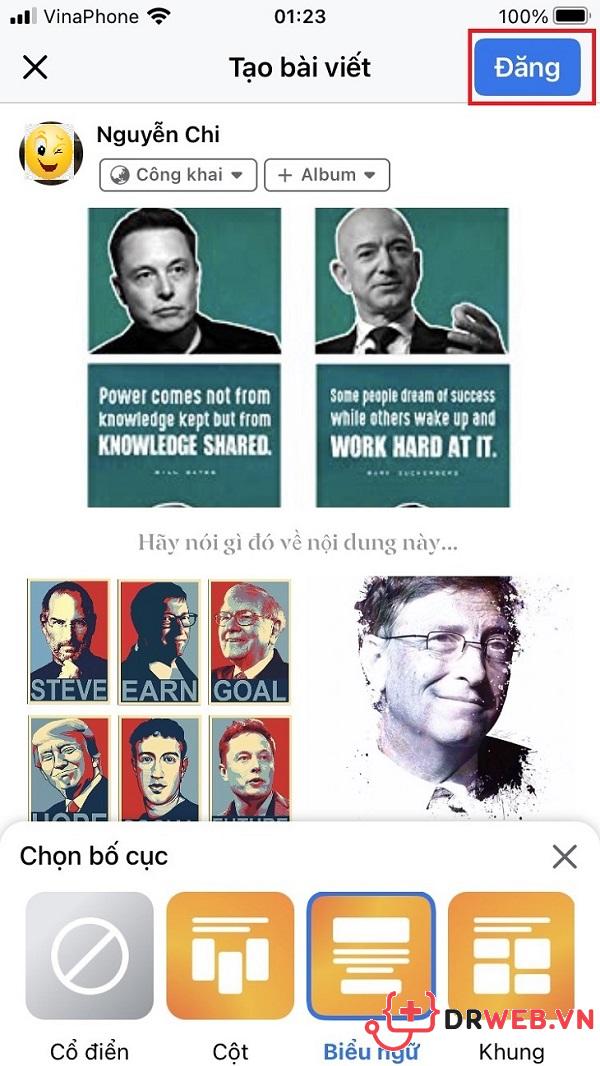
Sử dụng ứng dụng Snapseed trên điện thoại
Nếu là người tín đồ yêu thích sử dụng các app chỉnh sửa ảnh thì chắc chắn không thể không biết đến Snapseed. Ứng dụng này có hẳn một bộ sưu tập bố cục ảnh lớn để người dùng lựa chọn. Bạn có thể thay đổi bố cục ảnh Facebook với Snapseed như sau:
Bước 1: Tải các khung bố ảnh trên Facebook về máy
Link tải: https://drive.google.com/drive/folders/1SB3Z6Y53Ky5j2MCP5zMjdNXvaUl6bUYr
Bước 2: Mở ứng dụng Snapseend trên điện thoại lên.
Bước 3: Bạn lựa chọn khung bố cục ưng ý nhất, bấm vào ô Bố cục và chọn tùy chọn Phơi sáng kép.
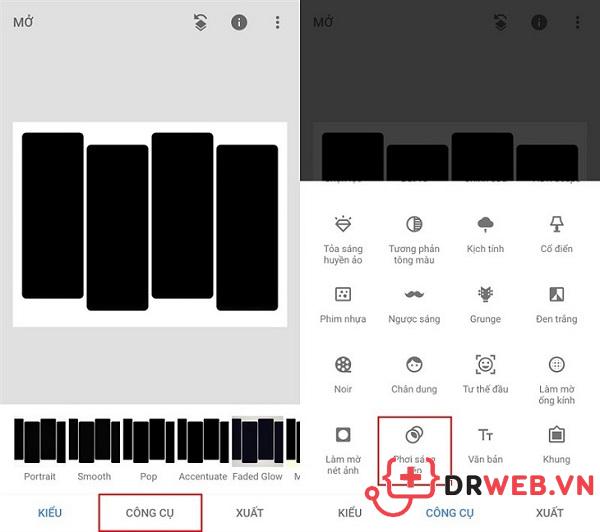
Bước 4: Thêm ảnh vào khung vừa chọn và điều chỉnh độ sáng phù hợp.
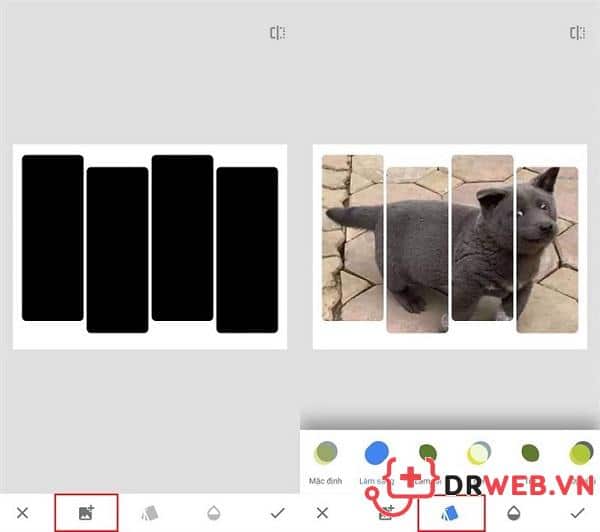
Bước 5: Lưu lại và ảnh vừa tạo đăng lên Facebook như bình thường.
Trên đây mình đã tổng hợp có các bạn cách khắc phục một số lỗi cơ bản khi đăng ảnh Facebook. Mong rằng những tip này thật sự hữu ích với bạn. Giúp bạn có những bộ ảnh sắc nét, độc đáo hơn.